Du har tagit en underbar bild, men en gatulampa eller en annan ljuskälla ser ut att vara oupplyst? Ingen fara, med Lightroom kan du enkelt korrigera bilden. I denna guide visar jag dig hur du får ljusen i dina bilder att stråla igen, utan att behöva använda Photoshop. Låt oss börja med att redigera din bild direkt.
Viktigaste insikter
- Med radialfilter i Lightroom kan du specifikt justera belysningen för vissa områden av en bild.
- En noggrann justering av exponering och temperatur hjälper till att uppnå ett realistiskt resultat.
- Du kan duplicera redan redigerade inställningar för att förstärka önskad effekt, utan att behöva börja om från början.
Steg-för-steg-guide
Först bör du öppna din bild och göra några grundläggande justeringar innan vi concentrerar oss på belysningen. Det första steget hjälper till att förbättra den övergripande bildkvaliteten och framhäva detaljerna.
Grundredigering Börja med att öka exponeringen av bilden för att lysa upp de mörka områdena. Du kan justera skuggorna för att framhäva fler detaljer, och dämpa ljusen lite för att hitta en bättre balans. Det kan också vara bra att justera vitbalansen. Ta pipetten och klicka på ett neutralt område i bilden, kanske på vägen. Du kan också reglera temperaturen för att uppnå den önskade nyansen.
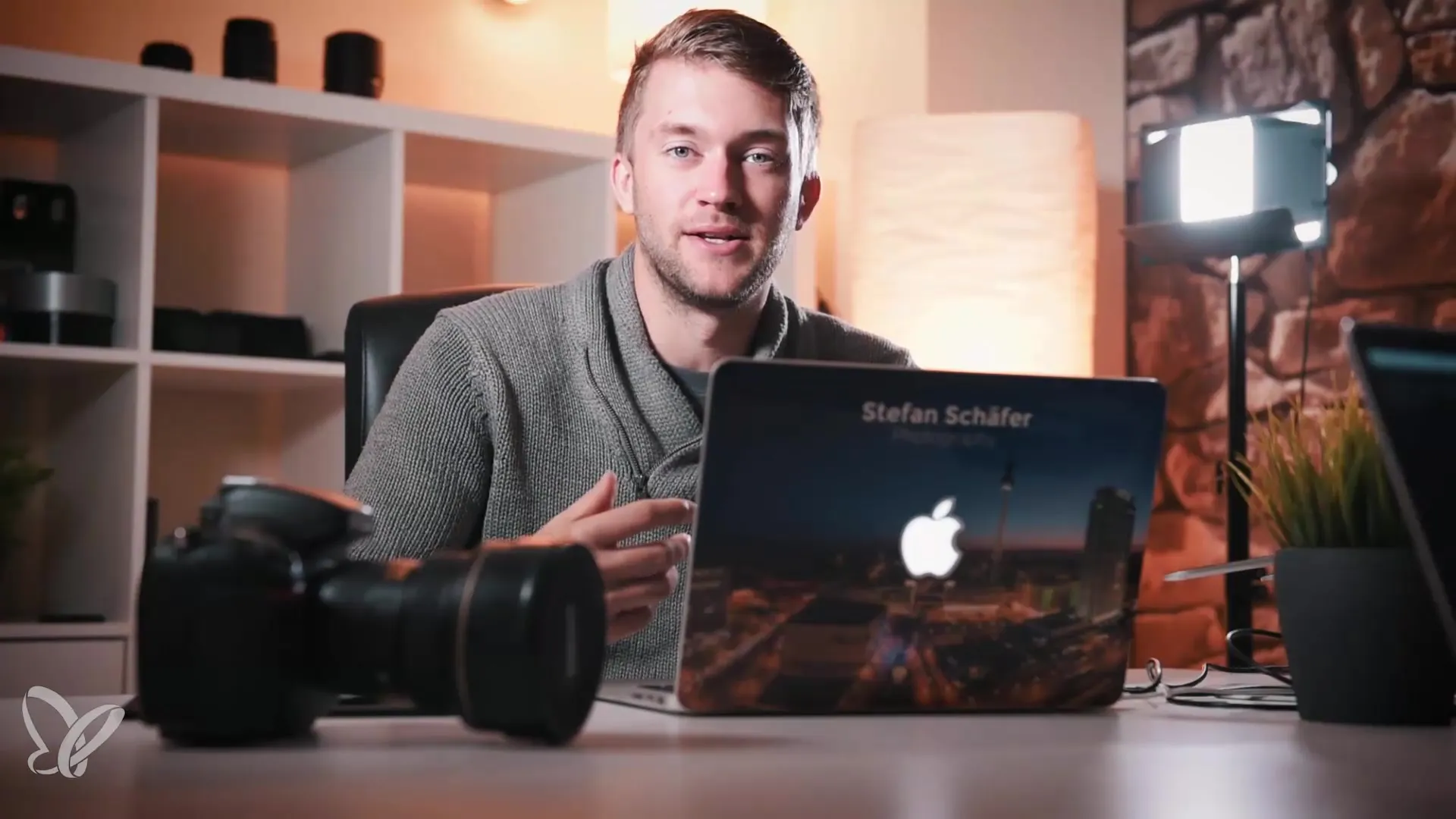
När du är nöjd med grundutseendet av din bild, skärp den något genom att ställa in ett värde på cirka 80. Se till att maskera detaljerna genom att hålla ner Alt-tangenten och justera masken. Skärpning behövs bara för viktiga områden, eftersom du till exempel inte vill överskärpa himlen.
Aktivera profilkorrigeringen för att korrigera eventuella objektivförvrängningar och ta bort kromatisk aberration för klarare färger. Du kan använda "Upright"-funktionen för att räta ut din bild, där automatiska lägen ofta ger bra resultat.
Huvudjustering: Slå på ljusen Nu kommer vi till kärnan i denna handledning: att återställa ljuskällan. Välj radialfilter. Dra nu ett filter över området för lampan eller ljusobjektet. Se till att filtret är större än lampan så att det täcker tillräckligt med yta. Aktivera den mjuka kanten för att få en mjuk övergång. Se till att rutan för invertering är aktiverad så att justeringarna endast påverkar inom filtret.
När filtret har skapats, ställ in exponeringen på ett värde av cirka +4. Det framhäver ljuset från lampan och får det att se ut som de angränsande ljusen. Målet är att få det att se så realistiskt ut som möjligt.
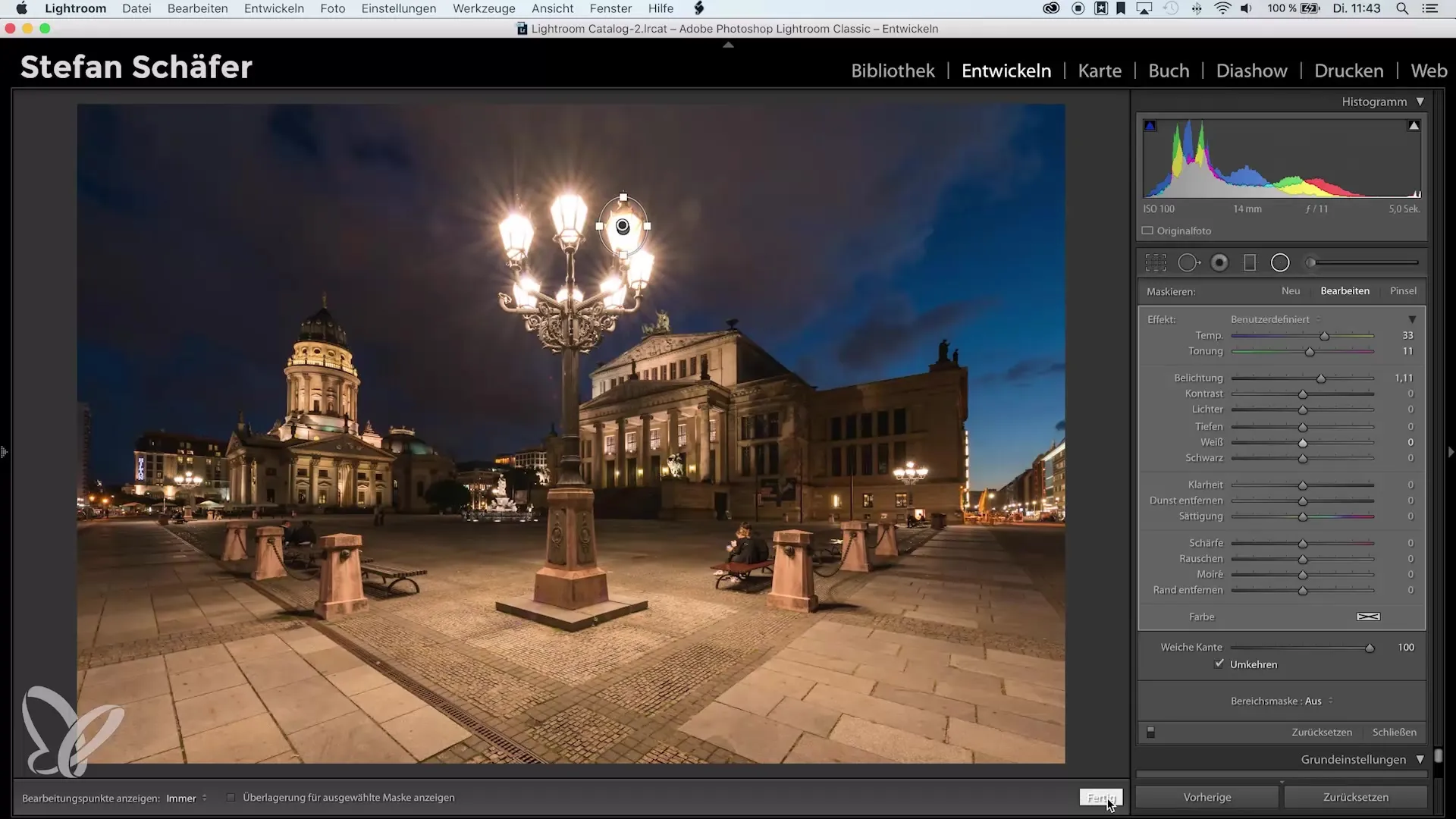
Följande justeringar bör göras av temperaturen för att imitera ljusets gula ton. Ställ temperaturen något högre så att ljuskällan verkligen ser ut som den skulle stråla i verkligheten. Det kan också hjälpa att öka nyans något för att reflektera de individuella egenskaperna av ljuset.
Nu finns det en intressant möjlighet att förstärka din effekt: Du kan duplicera radialfiltret. Högerklicka på filtret och välj "Duplicera". Det ger dig möjligheten att öka exponeringen igen, men var försiktig så att du undviker för extrema inställningar. En justering med en bländare kan ofta räcka för att åstadkomma den önskade effekten.
När du är nöjd med din justeringsprogression, klicka på "Färdig". Din bild visar nu lampan i nytt ljus och är knappt skillnad från originalet. Resultatet kan påminna dig om hur viktig ljuskällan kan vara i bildkompositionen.
Tänk på att också försiktigt justera lampans temperatur i bilden för att uppnå ett realistiskt resultat. Det är en enkel men effektiv metod för att avsevärt förbättra din bild och få liv i den.
Sammanfattning – Gatulampor tillbaka i ljuset: Steg-för-steg till belysta foton i Lightroom
Genom denna guide har du lärt dig grunderna i hur du kan återaktivera ljus i dina bilder. Genom justeringar av exponering och temperatur får din bild ett enhetligt och tilltalande utseende. Experimentera med de olika inställningarna och hitta det resultat som passar dina bilder.
Vanliga frågor
Hur hittar jag radialfiltret i Lightroom?Radialfiltret finns i verktygsmenyn längst upp i utvecklingsvyn av Lightroom.
Kan jag använda samma steg för andra ljuskällor?Ja, stegen är universellt tillämpliga och kan användas för olika ljuskällor.
Hur kan jag säkerställa att belysningen ser realistisk ut?Var uppmärksam på justeringarna av temperatur och nyans för att imitera ljusets naturliga egenskaper.


